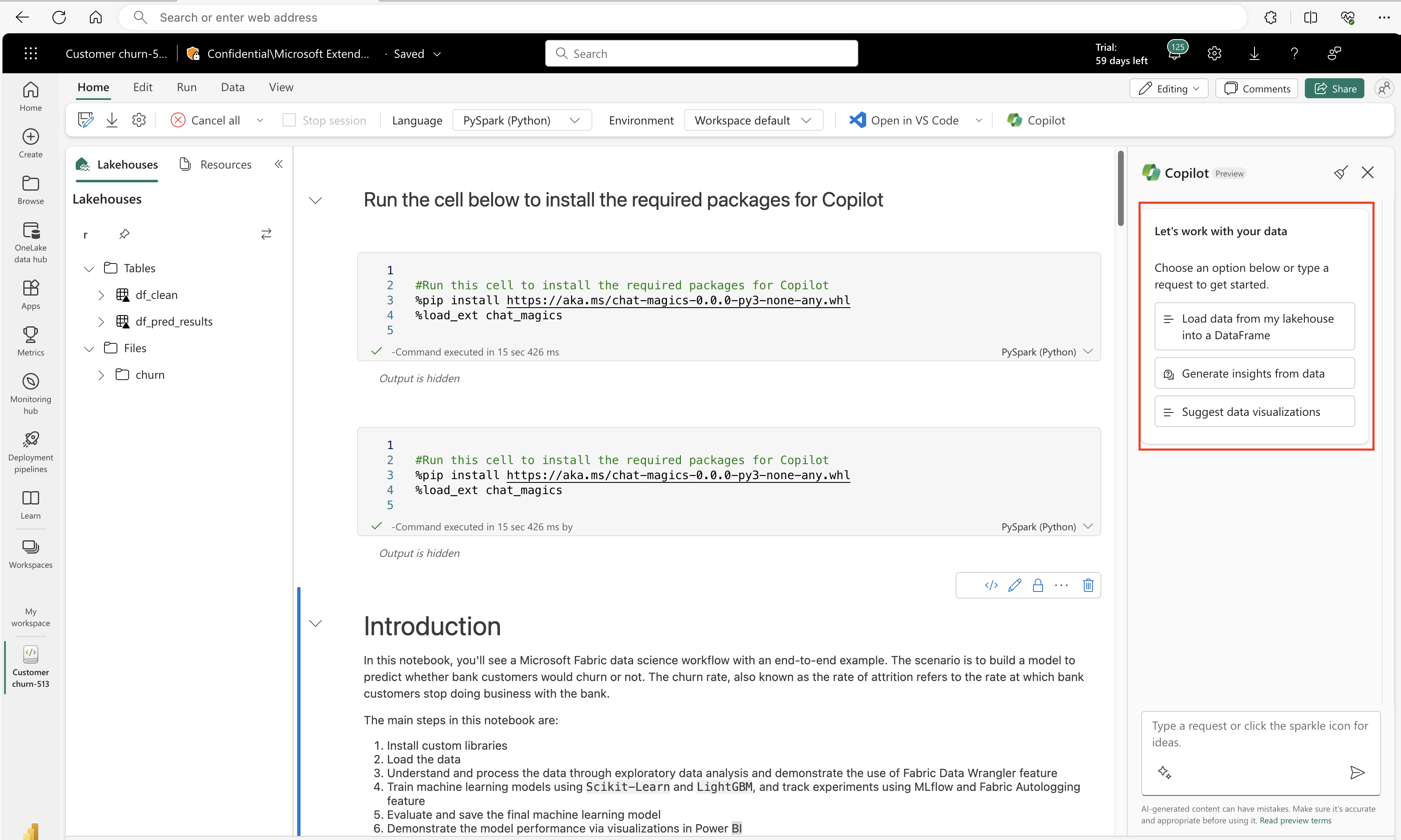ใช้ Copilot สําหรับแผงการสนทนาวิทยาศาสตร์ข้อมูลและวิศวกรรมข้อมูล (ตัวอย่าง)
สําคัญ
คุณลักษณะนี้อยู่ในแสดงตัวอย่าง
Copilot สําหรับสมุดบันทึกวิทยาศาสตร์ข้อมูลและวิศวกรรมข้อมูลเป็นผู้ช่วย AI ที่ช่วยให้คุณวิเคราะห์และแสดงภาพข้อมูล ซึ่งทํางานร่วมกับตารางเลคเฮ้าส์ ชุดข้อมูล Power BI และเฟรมข้อมูล pandas/spark ให้คําตอบและส่วนย่อยของโค้ดโดยตรงในสมุดบันทึก วิธีที่มีประสิทธิภาพที่สุดในการใช้ Copilot คือการโหลดข้อมูลของคุณเป็นกรอบข้อมูล คุณสามารถใช้แผงแชทเพื่อถามคําถามของคุณ และ AI จะตอบกลับหรือโค้ดเพื่อคัดลอกลงในสมุดบันทึกของคุณได้ ซึ่งเข้าใจสคีมาและเมตาดาต้าของข้อมูลของคุณ และถ้าข้อมูลถูกโหลดลงใน dataframe จะมีการรับรู้ข้อมูลภายในเฟรมข้อมูลเช่นกัน คุณสามารถขอให้ Copilot ให้ข้อมูลเชิงลึกเกี่ยวกับข้อมูล สร้างโค้ดสําหรับการแสดงภาพ หรือใส่รหัสสําหรับการแปลงข้อมูล และจดจําชื่อไฟล์เพื่อให้ง่ายต่อการอ้างอิง Copilot ทําให้การวิเคราะห์ข้อมูลมีประสิทธิภาพขึ้นโดยการกําจัดการเข้ารหัสที่ซับซ้อน
โน้ต
- ผู้ดูแลระบบของคุณต้องเปิดใช้งานการสลับผู้เช่าก่อนที่คุณจะเริ่มใช้ Copilot ดูบทความ Copilot การตั้งค่าผู้เช่า สําหรับรายละเอียด
- ความจุ F64 หรือ P1 ของคุณจะต้องอยู่ในหนึ่งในภูมิภาคที่ระบุไว้ในบทความนี้ ความพร้อมใช้งานของภูมิภาค Fabric
- ถ้าผู้เช่าหรือความจุของคุณอยู่นอกสหรัฐอเมริกาหรือฝรั่งเศส Copilot ถูกปิดใช้งานตามค่าเริ่มต้น เว้นแต่ว่าผู้ดูแลระบบผู้เช่า Fabric ของคุณจะเปิดใช้งานข้อมูล ที่ส่งไปยัง Azure OpenAI สามารถดําเนินการภายนอกภูมิภาคทางภูมิศาสตร์ของผู้เช่า ขอบเขตการปฏิบัติตามกฎระเบียบ หรืออินสแตนซ์ระบบคลาวด์แห่งชาติ การตั้งค่าผู้เช่าในพอร์ทัลผู้ดูแลระบบผ้า
- Copilot ใน Microsoft Fabric ไม่ได้รับการสนับสนุนในการทดลองใช้ SKU รองรับเฉพาะ SKU ที่ชําระเงิน (F64 หรือสูงกว่า หรือ P1 หรือสูงกว่า) เท่านั้น
- ขณะนี้ Copilot ใน Fabric จะเผยแพร่ในการแสดงตัวอย่างสาธารณะ และคาดว่าจะพร้อมใช้งานสําหรับลูกค้าทั้งหมดภายในสิ้นเดือนมีนาคม 2024
- ดูบทความ ภาพรวมของ Copilot ใน Fabric และ Power BI สําหรับข้อมูลเพิ่มเติม
การเปิดใช้งาน Azure OpenAI
- ต้องเปิดใช้งาน Azure OpenAI ภายใน Fabric ในระดับผู้เช่า
โน้ต
ถ้าพื้นที่ทํางานของคุณถูกเตรียมใช้งานในภูมิภาคโดยไม่มีความจุ GPU และข้อมูลของคุณไม่เปิดใช้งานเพื่อโฟลว์ข้ามภูมิศาสตร์ Copilot จะไม่ทํางานอย่างถูกต้องและคุณจะเห็นข้อผิดพลาด
การดําเนินการของเซลล์การติดตั้ง Chat-Magics สําเร็จ
หากต้องการใช้บานหน้าต่าง Copilot เซลล์การติดตั้งสําหรับเวทมนตร์การแชทจะต้องดําเนินการได้สําเร็จภายในเซสชัน Spark ของคุณ
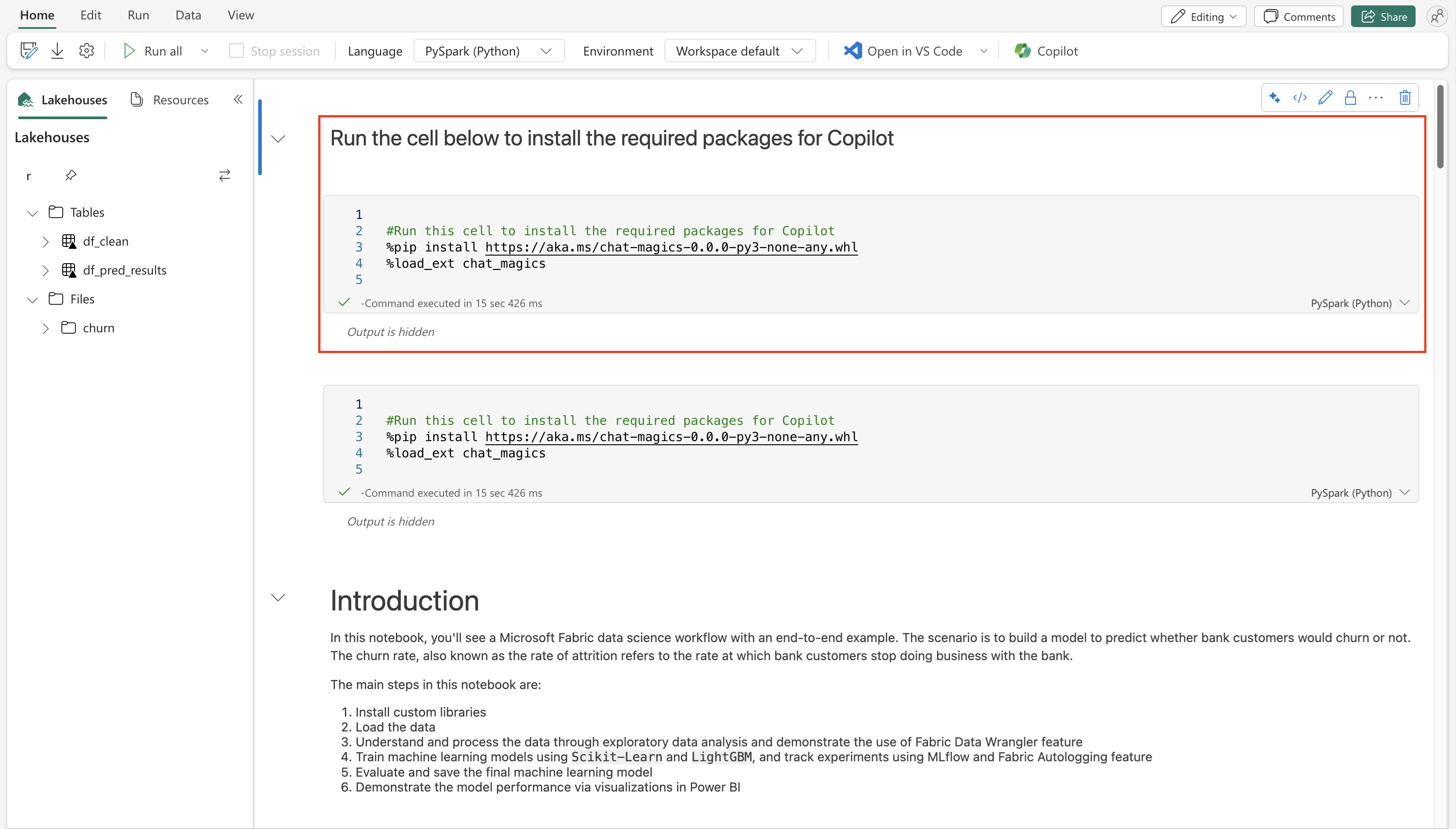
สําคัญ
หากเซสชัน Spark ของคุณยุติการทํางาน บริบทสําหรับ chat-magics จะสิ้นสุดลง รวมถึงลบบริบทสําหรับบานหน้าต่าง Copilot ด้วย
ตรวจสอบว่าตรงตามเงื่อนไขเหล่านี้ทั้งหมดก่อนที่จะดําเนินการต่อด้วย Copilot บานหน้าต่างแชท
เปิด Copilot แผงการสนทนาภายในสมุดบันทึก
เลือกปุ่ม Copilot บนริบบอนสมุดบันทึก
ภาพหน้าจอ
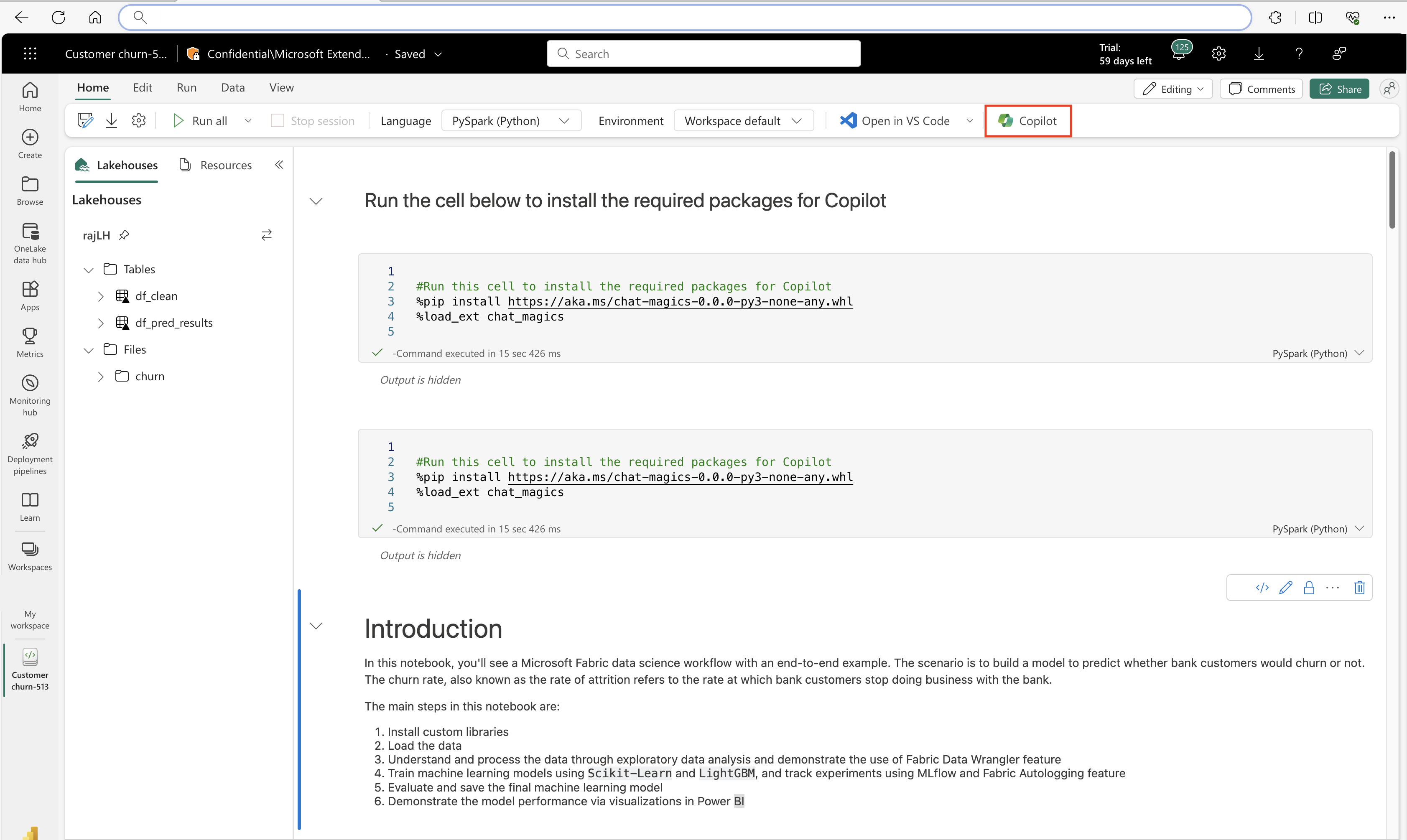
เมื่อต้องการเปิด Copilotให้เลือกปุ่ม Copilot ที่ด้านบนของสมุดบันทึก
แผงการสนทนา Copilot จะเปิดขึ้นทางด้านขวาของสมุดบันทึกของคุณ
แผงจะเปิดขึ้นเพื่อให้ข้อมูลภาพรวมและลิงก์ที่มีประโยชน์
ภาพหน้าจอ
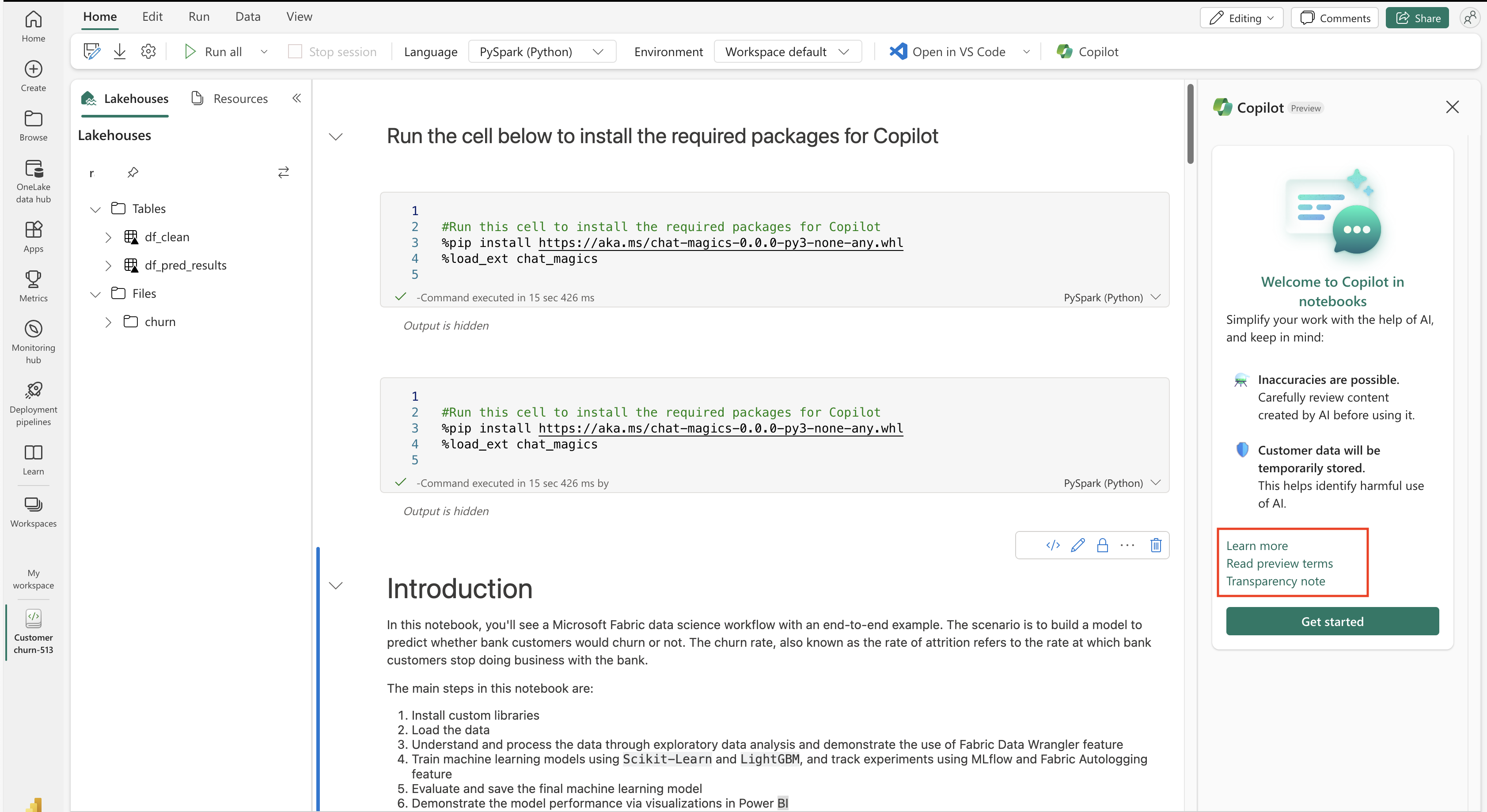
ความสามารถหลัก
- ความช่วยเหลือของ AI : สร้างโค้ด สอบถามข้อมูล และรับคําแนะนําเพื่อเร่งขั้นตอนการทํางานของคุณ
- ข้อมูลเชิงลึกข้อมูล : การวิเคราะห์ข้อมูลอย่างรวดเร็วและความสามารถในการแสดงผลข้อมูลด้วยภาพ
- คําอธิบาย: Copilot สามารถให้คําอธิบายภาษาธรรมชาติของเซลล์สมุดบันทึก และสามารถให้ภาพรวมสําหรับกิจกรรมสมุดบันทึกในขณะที่ทํางานได้
- แก้ไขข้อผิดพลาด: Copilot ยังสามารถแก้ไขข้อผิดพลาดการเรียกใช้สมุดบันทึกตามที่เกิดขึ้นได้ Copilot แชร์บริบทกับเซลล์สมุดบันทึก (ผลลัพธ์ที่ดําเนินการ) และสามารถให้คําแนะนําที่เป็นประโยชน์ได้
ประกาศสําคัญ
- ความไม่ถูกต้อง: มีโอกาสเกิดความไม่ถูกต้อง ตรวจสอบเนื้อหาที่ AI สร้างขึ้นอย่างระมัดระวัง
- เก็บข้อมูล : ข้อมูลของลูกค้าจะถูกเก็บไว้ชั่วคราวเพื่อระบุการใช้งานที่เป็นอันตรายของ AI
เริ่มต้นใช้งานการสนทนาในสมุดบันทึก Copilot
Copilot สําหรับวิทยาศาสตร์ข้อมูลและวิศวกรรมข้อมูลมีพร้อมท์เริ่มต้นที่มีประโยชน์เพื่อเริ่มต้นใช้งาน ตัวอย่างเช่น "โหลดข้อมูลจาก lakehouse ของฉันลงในกรอบข้อมูล" หรือ "สร้างข้อมูลเชิงลึกจากข้อมูล"
แต่ละตัวเลือกเหล่านี้จะส่งออกข้อความแชทในแผงข้อความ ในฐานะผู้ใช้ คุณต้องกรอกรายละเอียดเฉพาะของข้อมูลที่คุณต้องการใช้
จากนั้นคุณสามารถป้อนคําขอประเภทใดก็ได้ที่คุณมีในกล่องสนทนา
การใช้งานแผงแชทของ Copilot เป็นประจํา
- ยิ่งคุณอธิบายเป้าหมายในรายการแผงแชทได้ชัดเจนยิ่งขึ้น คุณก็ยิ่งได้การตอบสนอง Copilot ที่ถูกต้องยิ่งขึ้น
- คุณสามารถ "คัดลอก" หรือ "แทรก" โค้ดจากแผงการสนทนา ที่ด้านบนของบล็อกรหัสแต่ละกล่อง ปุ่มสองปุ่มจะสามารถป้อนข้อมูลรายการลงในสมุดบันทึกได้โดยตรง
- เมื่อต้องการล้างการสนทนาของคุณ ให้เลือก
 ไอคอนที่ด้านบนเพื่อเอาการสนทนาของคุณออกจากบานหน้าต่าง ซึ่งจะล้างบานหน้าต่างของอินพุตหรือเอาต์พุตใด ๆ แต่บริบทยังคงอยู่ในเซสชันจนกว่าจะสิ้นสุดลง
ไอคอนที่ด้านบนเพื่อเอาการสนทนาของคุณออกจากบานหน้าต่าง ซึ่งจะล้างบานหน้าต่างของอินพุตหรือเอาต์พุตใด ๆ แต่บริบทยังคงอยู่ในเซสชันจนกว่าจะสิ้นสุดลง - กําหนดค่าการตั้งค่าความเป็นส่วนตัว Copilot ด้วยคําสั่ง %configure_privacy_settings หรือคําสั่ง %set_sharing_level ในไลบรารีมายากลการแชท
- ความโปร่งใส: อ่านหมายเหตุความโปร่งใสของเราสําหรับรายละเอียดเกี่ยวกับข้อมูลและการใช้อัลกอริทึม
เนื้อหาที่เกี่ยวข้อง
- วิธีใช้ แชทมายากล